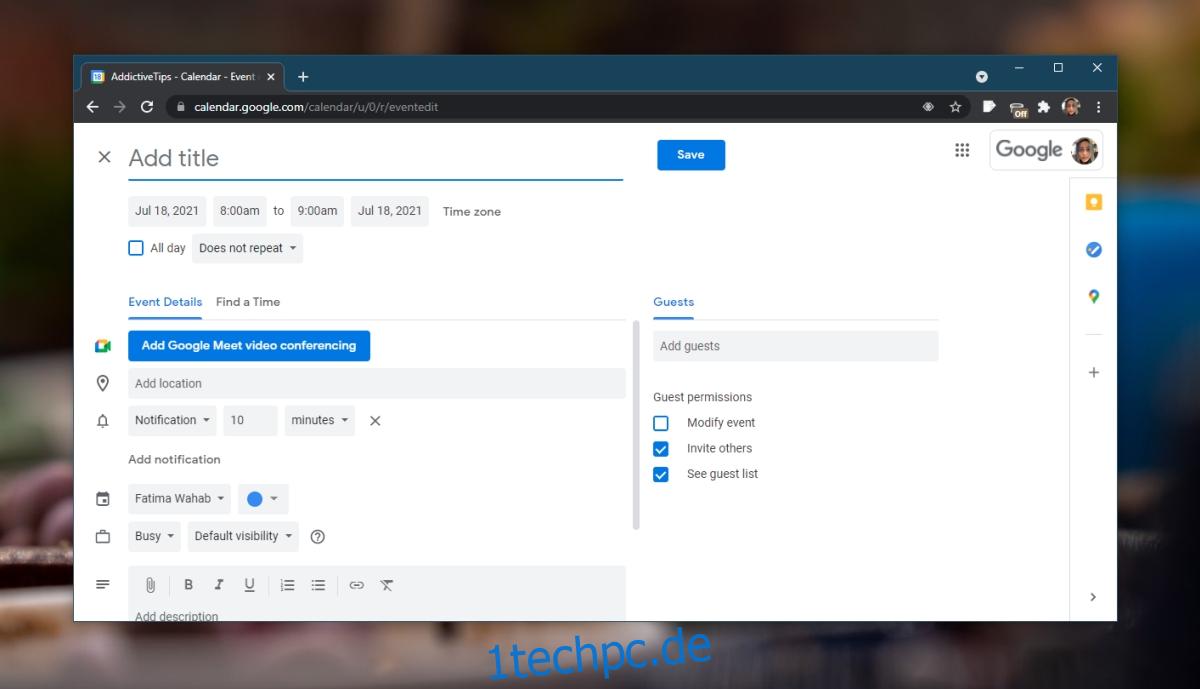Mit Google Meet können Sie ein Meeting für ein zukünftiges Datum und eine zukünftige Uhrzeit erstellen, aber seine Planungsfunktion unterscheidet sich stark von der Zoom-Planungsfunktion und der Microsoft Teams-Planungsfunktion. Anstatt den Benutzern eine Planungsoberfläche zur Verfügung zu stellen, in der Benutzer ein Datum und eine Uhrzeit auswählen können, erhalten sie einen Link.
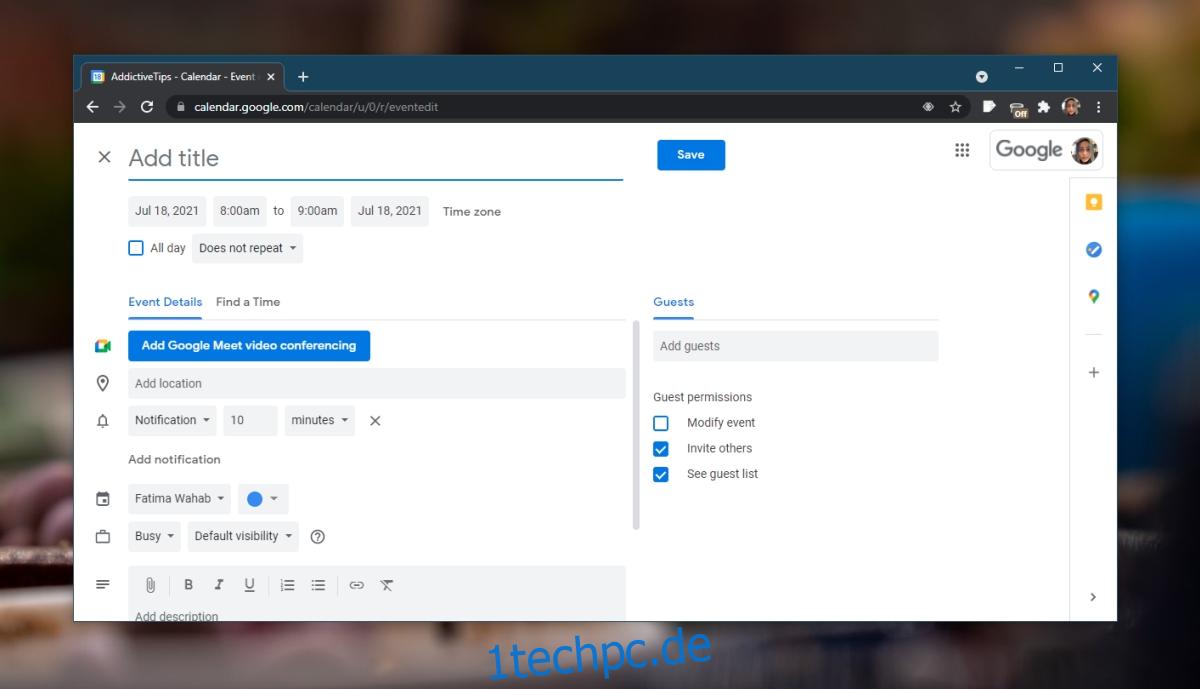
Inhaltsverzeichnis
Google Meeting-Planer
Wenn Sie einen echten Besprechungsplaner mit Datums- und Uhrzeitauswahl wünschen, haben Sie bereits einen in Form von Google Kalender. Sie können eine Veranstaltung erstellen und direkt einen Google Meet-Link hinzufügen.
Google Meeting-Planer über Google Kalender
Führen Sie die folgenden Schritte aus, um ein Google Meet-Meeting zu planen und Einladungen dafür zu senden.
Öffnen Sie den Google-Kalender (Sie können diesen Link direkt besuchen).
Melden Sie sich bei dem Google-Konto an, mit dem Sie Google Meet verwenden.
Klicken Sie oben links auf Erstellen.
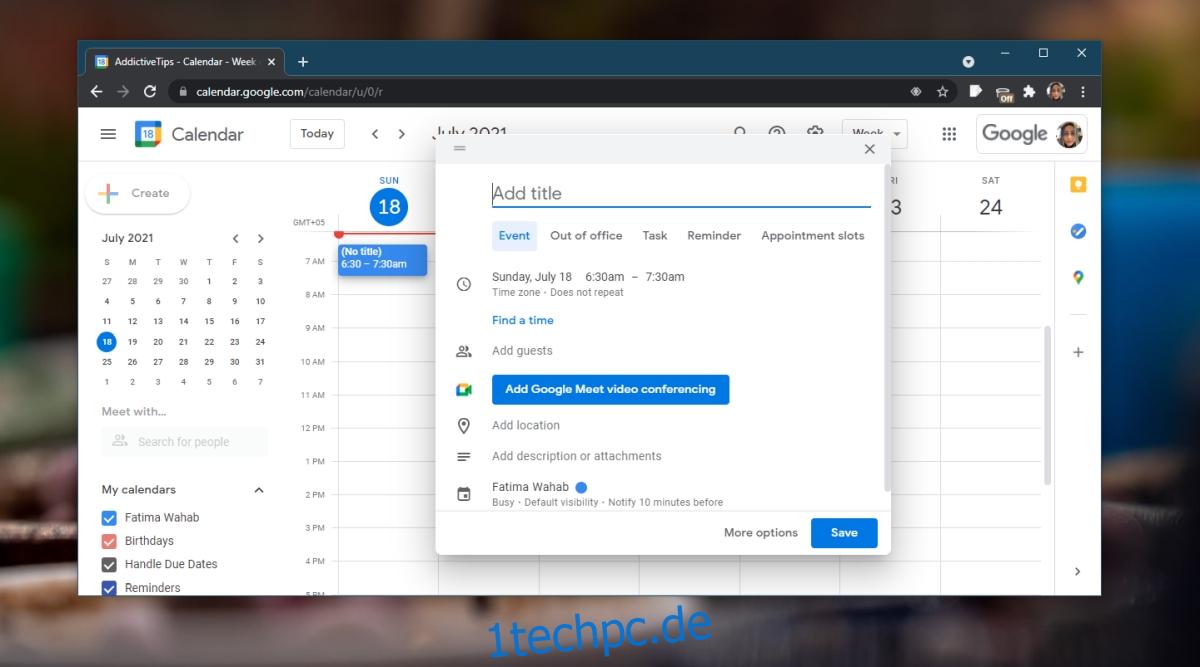
Geben Sie dem Ereignis einen Titel, dh den Titel für das Meeting.
Fügen Sie Gäste hinzu, wählen Sie ein Datum und eine Uhrzeit aus.
Klicken Sie auf Mit Google Meet beitreten. Ein Link wird hinzugefügt.
Klicken Sie auf Speichern.
Klicken Sie in der Aufforderung, die angezeigt wird, um die Erlaubnis zum Senden von E-Mails an die Gäste zu erhalten, auf Senden.
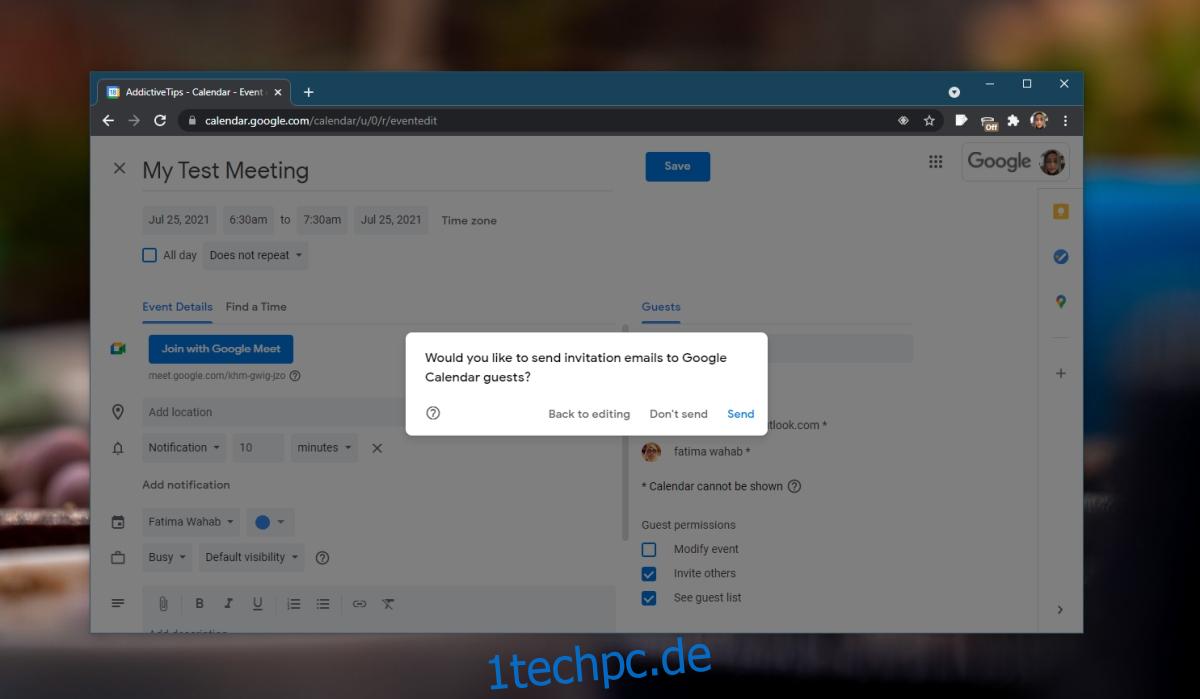
Datum/Uhrzeit des Meetings ändern
Der Vorteil eines geeigneten Planungstools wie Google Kalender besteht darin, dass Sie Datum und Uhrzeit ändern, eine Agenda hinzufügen, Dateien anhängen und mehr und alle aktualisieren können.
Um die Besprechungsdetails zu ändern;
Öffnen Sie den Google-Kalender.
Gehen Sie zu der Veranstaltung und klicken Sie darauf.
Klicken Sie auf die Schaltfläche Bearbeiten (Bleistift).
Nehmen Sie die gewünschten Änderungen an der Besprechung vor. Datum, Uhrzeit, Gäste, Beschreibung usw.
Klicken Sie auf Speichern.
Sie werden gefragt, ob Sie Gästen eine E-Mail über das Update senden möchten.
Klicken Sie auf Senden.
Link für Google Kalender-Ereignis verwenden
Wenn Sie bereits über einen Google Meet-Link verfügen, können Sie ihn in einer Veranstaltung verwenden.
Erstellen Sie einen Google Kalender-Termin.
Ein neuer Link wird in der Ereignisoberfläche generiert. Erweitern Sie es, indem Sie auf die Pfeilschaltfläche klicken.
Klicken Sie neben dem Link auf das Bearbeitungssymbol.
Fügen Sie den Link hinzu, den Sie bereits haben.
Klicken Sie auf Speichern.
Senden Sie Updates an alle eingeladenen Personen.
Abschluss
Google Meet erfordert, dass sich Gastgeber eines Meetings mit einem Google-Konto anmelden. Teilnehmer haben die Freiheit, es ohne Konto zu verwenden, Gastgeber jedoch nicht. Jeder Meeting-Host, der über ein Google-Konto verfügt, hat automatisch Zugriff auf Google Kalender, in dem ein Meeting angesetzt werden kann. Wenn Sie auf die Schaltfläche Neues Meeting klicken, finden Sie die Option Planen in Google Kalender, mit der Sie ein Ereignis erstellen können.